
Cómo transferir datos de iPhone a Xiaomi: transferencia de iPhone a Xiaomi de 5 maneras

"He sido usuario de iPhone durante los últimos 6 años y estoy considerando Xiaomi. He leído bastante información sobre Xiaomi y he visto todas las reseñas y comparaciones, pero todavía estoy un poco indeciso sobre si comprarlo o no. ¿Tuviste algún problema con la transferencia de contactos, música, etc. a Xiaomi?"
Los dispositivos Xiaomi están obteniendo una buena reputación de menos dinero por la misma tecnología y calidad de vanguardia. Por lo tanto, muchos usuarios de teléfonos alentados tienden a Xiaomi a experimentar la tecnología avanzada en los teléfonos Xiaomi 5G, y mucho menos a los usuarios de iPhone. Sin embargo, cómo transferir datos de iPhone a Xiaomi ha desconcertado a muchas personas, ya que iPhone y Xiaomi ejecutan sistemas operativos diferentes.
¡Que no cunda el pánico! Aquí vienen las soluciones efectivas. En este artículo, aprenderá 5 formas sencillas de transferir iPhone a Xiaomi. Sólo tienes que leer las siguientes instrucciones y seleccionar la forma más fácil de transferir datos del iPhone a Xiaomi.
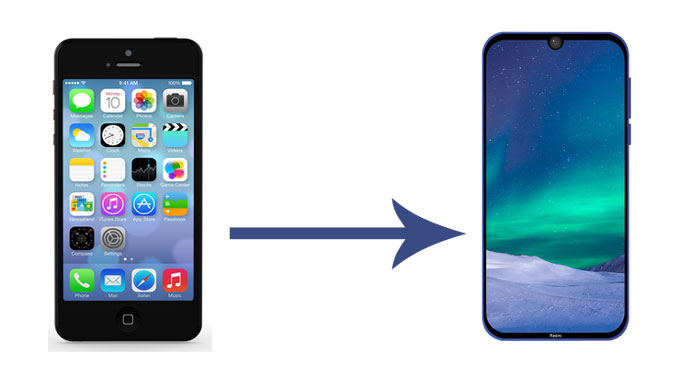
Forma 1. Cómo transferir datos de iPhone a Xiaomi a través de Coolmuster Mobile Transfer
Forma 2. Cómo transferir datos de iPhone a Xiaomi Mi 13/12/11 a través de la cuenta de Google
Forma 3. Cómo transferir datos de iPhone a Redmi Note 12/11 a través de Mi Mover
Forma 4. ¿Cómo transfiero datos de iPhone a Xiaomi a través de iCloud?
Forma 5. Cómo realizar la transferencia de iPhone a Xiaomi manualmente en la computadora
Coolmuster Mobile Transfer es una aplicación profesional de transferencia de teléfono a teléfono, que es compatible con los sistemas operativos Android y iOS. Para la transferencia de iPhone a Xiaomi, admite la transferencia de contactos, SMS, música, videos, fotos y libros electrónicos (PDF y ePubs). Además, también admite la transferencia de fotos, videos, música, contactos, SMS, registros de llamadas, libros electrónicos y aplicaciones de Android a Android, transferir calendarios, contactos, marcadores, libros electrónicos (PDF y ePubs) y notas (no compatibles con iOS 11 o posterior) de iOS a iOS y transferir contactos y libros electrónicos (PDF y ePubs) de Android a iOS.
Además, Coolmuster Mobile Transfer no requiere conexión de red durante la transferencia y funciona bien con todas las generaciones de iPhone, como iPhone 16/15/14/13/12/SE 2020/11/11 Pro / 11 Pro Max / Xs Max / Xs / XR / X / 8/8 Plus / 7 Plus / 7 / 6S Plus / 6S / 6 / 6 Plus / 5S / 5C / 5 / 4S / 4 y iPad, iPod también. Para el teléfono Xiaomi, es compatible con Mi 13 Ultra / 13 / 12 Ultra / 12 Pro / 12 / 11 / 10 Lite / Mi 10 / 10 Pro / MIX Alpha / Note 10 Lite / Note 10 / 9 Lite / 9T Pro / 9T / 9 SE / 9/8 Pro / 8/8 Lite, Redmi Note 12 Pro / 12 / 11 / 10 / 9 / 8T / Note 8 / Note 8 Pro / Note 7 / Note 7 Pro, etc. También es compatible con otros dispositivos Android como Samsung, Sony, LG, Huawei, ZTE, Motorola, Google, OPPO, Lenovo, Vivo y más.
¿Cómo transferir datos de iPhone a Xiaomi?
1. Instale e inicie Coolmuster Mobile Transfer en su computadora.

2. Conecte el iPhone y Xiaomi a la computadora mediante cables USB adecuados. Luego, en el iPhone, toque Confiar cuando ¿ Confiar en esta computadora? Aparece la ventana y, en Xiaomi, habilite la depuración USB y otorgue permiso cuando se le solicite. Después de que la computadora reconozca sus dispositivos, verá Conectado en las posiciones de ambos teléfonos en este programa. (Notas: Si el iPhone no está en la posición del teléfono de origen, puede hacer clic en Voltear en este programa para realizar un cambio).

3. Transferencia de iPhone a Xiaomi. Seleccione los datos que desea transferir de la tabla y toque Iniciar copia a continuación para transferir datos de iPhone a Xiaomi.

Ver también:
3 métodos sencillos para transferir de iPhone a Android
Cómo transferir datos de Huawei a un teléfono Xiaomi
Si no desea instalar ninguna aplicación, también puede transferir datos de iPhone a Xiaomi a través de la cuenta de Google. Y solo proporciona 15 GB de espacio de almacenamiento gratuito, debe pagar para expandir más almacenamiento después de usarlo.
¿Cómo transferir datos de iPhone a Xiaomi Mi 12?
1. Conecte ambos dispositivos a la red Wi-Fi y vaya a Configuración en iPhone.
2. Seleccione Cuentas y contraseñas (o Correo, Contactos, Calendario en la versión anterior de iOS) > Agregar cuenta > Google > Inicie sesión en Google con su cuenta de Gmail. Luego, habilite manualmente los tipos de archivos que desea transferir y elija Sincronizar ahora, o espere hasta que los datos se sincronicen automáticamente con la cuenta de Gmail.

3. Vaya a Configuración en el teléfono Xiaomi, navegue hasta Google e inicie sesión con la misma cuenta de Gmail. A continuación, activa Contactos, Calendario u otros tipos de archivos que hayas sincronizado para sincronizarlos con Xiaomi.

Lea también:
Transferencia de datos de iPhone a Vivo: 4 métodos rápidos que puede seguir
Cómo recuperar archivos borrados de Mi Phone a través de 5 soluciones útiles
Mi Mover es una aplicación oficial de transferencia de datos desarrollada por Xiaomi Inc., que puede transferir videos, canciones, documentos, archivos y otros elementos de dispositivos Android/iOS a nuevos teléfonos Mi. Si desea Mi Mover iPhone a Xiaomi, puede seleccionar esta manera.
¿Cómo transferir datos de iPhone a Redmi Note 12?
1. Instala la aplicación Mi Mover en tu iPhone y Xiaomi.
2. Ejecútelo en ambos dispositivos y conecte dos teléfonos a la red Wi-Fi. Después de eso, seleccione Soy un destinatario en el teléfono Xiaomi y toque Soy un remitente en el iPhone. Luego, use la cámara del iPhone para escanear el código QR que aparece en el teléfono Xiaomi para establecer una conexión.
3. Elija los datos que desea transferir en la pantalla Mi Mover del iPhone y toque Enviar para comenzar la transferencia de iPhone a Xiaomi.
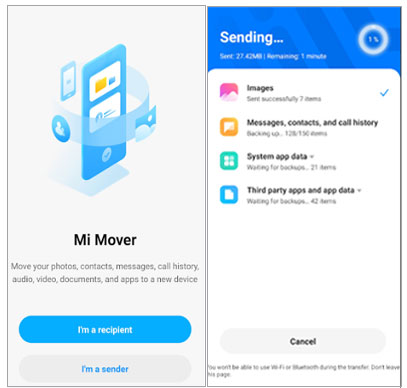
Quizás necesites:
Si desea enviar sus mensajes de un iPhone a un iPad, no se pierda estas 4 formas confiables.
¿Quieres cambiar de operador en tu iPhone? Luego, primero debe eliminar el bloqueo de SIM de su dispositivo iOS.
Otra forma de transferir datos de iPhone a Xiaomi es mediante el uso de iCloud. Pero este método es un poco complicado, ya que primero debe exportar los datos del iPhone de iCloud a la computadora y luego transferir los datos del iPhone de la computadora al teléfono Xiaomi. Además, no puede transferir todos los datos del iPhone a Xiaomi de esta manera. Por lo tanto, no te recomiendo esta manera.
¿Cómo transfiero datos de iPhone a Xiaomi?
A continuación, estableceré contactos como ejemplo.
1. Conecte su iPhone a la red Wi-Fi y enciéndalo, luego vaya a Configuración en iPhone > Toque su ID de Apple > presione iCloud > active Contactos > Haga clic en Copia de seguridad de iCloud > seleccione Hacer copia de seguridad ahora.

2. Abra la página del sitio web oficial de iCloud desde un navegador en su computadora e inicie sesión con la misma ID y contraseña de Apple. A continuación, seleccione Contactos en esta página > Elija los contactos que desea exportar > Haga clic en el icono de engranaje en la esquina inferior izquierda de la página > Toque Exportar vCard....

3. Abra la página del sitio web de Google en su computadora, inicie sesión con su cuenta de Gmail, seleccione Contactos > más > Haga clic en Importar archivo vCard para sincronizar los contactos del iPhone desde la computadora a Google.

Después de eso, vaya a Configuración en el teléfono Xiaomi > Google > Inicie sesión con la misma cuenta de Gmail que usa para importar contactos > Activar contactos > Presione Sincronizar ahora para sincronizar los contactos del iPhone de Google al teléfono Xiaomi.

Finalmente, también puede transferir audio, fotos y videos desde iPhone a Xiaomi usando la forma tradicional: arrastrar y soltar en la computadora. Pero solo puede copiar archivos multimedia que no están protegidos.
¿Cómo transferir datos de iPhone a Xiaomi manualmente en la computadora?
1. Conecte el iPhone a la computadora a través de un cable USB y toque Confiar en el iPhone cuando ¿ Confiar en esta computadora? También conecte el teléfono Xiaomi a la computadora a través de un cable USB y habilite la depuración USB y otorgue permiso en él.
2. Después de que la computadora reconozca su iPhone y Xiaomi, vaya a Mi PC / Esta PC en su Windows PC y haga doble clic en ambos dispositivos en Dispositivos portátiles para abrirlos.
3. Localiza la carpeta DCIM en el almacenamiento del iPhone, selecciona las fotos, vídeos o archivos de audio que quieres copiar del almacenamiento del iPhone y arrástralos y suéltalos en el almacenamiento de Xiaomi.

Después de leer esta publicación, es posible que sepa que la transferencia de iPhone a Xiaomi es muy simple siempre que seleccione la forma correcta. Bueno, de las 5 formas posibles presentadas en este artículo, le recomiendo encarecidamente que transfiera datos de iPhone a Xiaomi usando Coolmuster Mobile Transfer, que es fácil de operar, rápido de transferir, altamente seguro y no requiere conexión de red durante la transferencia. Por supuesto, también puede probar otras formas opcionales.
Además, si encuentra algún problema durante el uso, no dude en dejar un comentario a continuación, nos comunicaremos con usted muy pronto.
Artículos relacionados:
4 métodos inteligentes para completar la transferencia de iPhone a Sony sin problemas
¿Cómo transferir notas de iPhone a Samsung?
¿Cómo transferir notas de iPhone a Android?
Cómo transferir contactos de iPhone a Android [Guía completa]
[Transferencia rápida] Cómo transferir WhatsApp de iPhone a Android
¿Cómo transferir Android a iPhone en 2023? Es un juego de niños

 Transferencia de teléfono a teléfono
Transferencia de teléfono a teléfono
 Cómo transferir datos de iPhone a Xiaomi: transferencia de iPhone a Xiaomi de 5 maneras
Cómo transferir datos de iPhone a Xiaomi: transferencia de iPhone a Xiaomi de 5 maneras





